حساب القيم العددية أو التواريخ الفريدة في عمود
لنفترض أن لديك قائمة من الأرقام التي تحتوي على بعض التكرارات، الآن تريد حساب عدد القيم الفريدة أو القيم التي تظهر مرة واحدة فقط في القائمة كما هو موضح في لقطة الشاشة أدناه. في هذه المقالة، سنتحدث عن بعض الصيغ المفيدة لحل هذه المهمة في Excel بسرعة وسهولة.
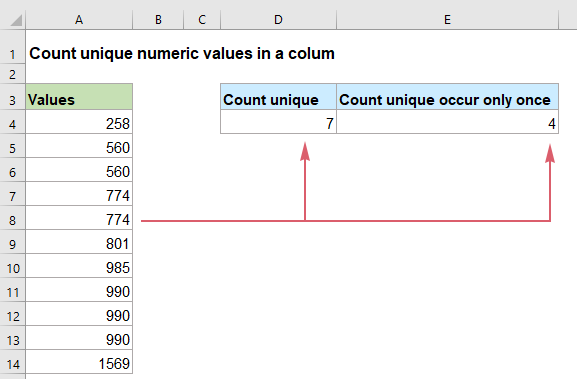
- حساب القيم العددية أو التواريخ الفريدة في عمود في Excel 2019 و2016 والإصدارات السابقة
- حساب القيم العددية أو التواريخ الفريدة في عمود في Excel 365
حساب القيم العددية أو التواريخ الفريدة في عمود في Excel 2019 و2016 والإصدارات السابقة
إذا كنت تستخدم Excel 2019 و2016 والإصدارات السابقة، يمكنك تطبيق دوال SUM وFREQUENCY وIF وCOUNTIF وISNUMBER العادية للحصول على عدد القيم الفريدة أو القيم التي تحدث مرة واحدة فقط.
حساب القيم العددية أو التواريخ الفريدة في عمود
لحساب الأرقام الفريدة من قائمة، قد تساعدك دوال SUM وFREQUENCY، الصيغة العامة هي:
- النطاق: العمود الذي تريد حساب القيم الفريدة منه.
يرجى إدخال أو نسخ الصيغة التالية في خلية فارغة لعرض النتيجة، ثم اضغط على مفتاح Enter للحصول على النتيجة:

شرح الصيغة:
=SUM(--(FREQUENCY(A2:A12,A2:A12)>0))
- FREQUENCY(A2:A12,A2:A12): تقوم دالة FREQUENCY بإرجاع عدد كل قيمة عددية في القائمة A2:A12، وستحصل على مصفوفة مثل هذه: {1;2;0;2;0;1;1;3;0;0;1;0}. الأرقام في المصفوفة تشير إلى عدد المرات التي تظهر فيها القيم في العمود. والأصفار في المصفوفة تعني أن الأرقام قد ظهرت بالفعل في نطاق البيانات.
- --(FREQUENCY(A2:A12,A2:A12)>0=--({1;2;0;2;0;1;1;3;0;0;1;0})>0: سيتم مقارنة كل قيمة في المصفوفة بصفر: إذا كانت أكبر من 0، يتم عرض TRUE، وإلا يتم عرض FALSE. وبعد ذلك، يقوم الرمز السالب المزدوج بتحويل القيم TRUE وFALSE إلى 1 و0، لذلك سيعيد النتيجة كالتالي: {1;1;0;1;0;1;1;1;0;0;1;0}.
- SUM(--(FREQUENCY(A2:A12,A2:A12)>0))=SUM({1;1;0;1;0;1;1;1;0;0;1;0}): أخيرًا، تقوم دالة SUM بجمع جميع القيم في المصفوفة والحصول على النتيجة: 7.
حساب القيم العددية أو التواريخ الفريدة التي تظهر مرة واحدة فقط في عمود
لحساب القيم العددية الفريدة التي تظهر مرة واحدة فقط من قائمة، يجب عليك دمج دوال SUM وIF وISNUMBER وCOUNTIF لإنشاء الصيغة، والصيغة العامة هي:
صيغة صفيف، يجب الضغط على مفاتيح Ctrl + Shift + Enter معًا.
- النطاق: العمود الذي تريد حساب القيم الفريدة منه.
الآن، يرجى إدخال أو نسخ الصيغة أدناه في خلية فارغة، ثم اضغط على مفاتيح Ctrl + Shift + Enter معًا للحصول على النتيجة الصحيحة:

شرح الصيغة:
=SUM(IF(ISNUMBER(A2:A12)*COUNTIF(A2:A12,A2:A12)=1,1,0))
- ISNUMBER(A2:A12): تُستخدم هذه الدالة ISNUMBER للتحقق مما إذا كانت القيم في القائمة A2:A12 هي أرقام أم لا. ستُرجع TRUE إذا كانت الخلية تحتوي على قيمة عددية، وFALSE إذا لم تكن كذلك. لذلك، ستحصل على مصفوفة مثل هذه: {TRUE;TRUE;TRUE;TRUE;TRUE;TRUE;TRUE;TRUE;TRUE;TRUE;TRUE}.
- COUNTIF(A2:A12,A2:A12): تقوم دالة COUNTIF بعد عدد المرات التي تظهر فيها كل قيمة في النطاق المحدد، وستُرجع النتيجة كالتالي: {1;2;2;2;2;1;1;3;3;3;1}.
- ISNUMBER(A2:A12)*COUNTIF(A2:A12,A2:A12)= {TRUE;TRUE;TRUE;TRUE;TRUE;TRUE;TRUE;TRUE;TRUE;TRUE;TRUE}* {1;2;2;2;2;1;1;3;3;3;1}: يتم ضرب هذين التعبيرين للحصول على هذا الناتج: {1;2;2;2;2;1;1;3;3;3;1}.
- IF(ISNUMBER(A2:A12)*COUNTIF(A2:A12,A2:A12)=1,1,0)=IF({1;2;2;2;2;1;1;3;3;3;1}=1,1,0): هنا تتحقق دالة IF من كل قيمة في المصفوفة إذا كانت تساوي 1 أم لا: إذا كانت الإجابة بنعم، يتم إرجاع الرقم 1؛ وإذا لم تكن كذلك، يتم عرض الرقم 0. النتيجة تكون كالتالي: {1;0;0;0;0;1;1;0;0;0;1}.
- SUM(IF(ISNUMBER(A2:A12)*COUNTIF(A2:A12,A2:A12)=1,1,0))=SUM({1;0;0;0;0;1;1;0;0;0;1}): أخيرًا، تقوم دالة SUM بجمع القيم في المصفوفة، وإرجاع العدد الإجمالي للقيم الفريدة: 4.
حساب القيم العددية أو التواريخ الفريدة في عمود في Excel 365
في Excel 365، هناك دالة جديدة سهلة تسمى UNIQUE. يمكن أن تساعدك هذه الدالة عند وضعها داخل دالة COUNT على التعامل مع هذه المهمة بسرعة حسب الحاجة.
حساب القيم العددية أو التواريخ الفريدة في عمود
الصيغة العامة لحساب القيم العددية أو التواريخ الفريدة في Excel 365 هي:
- النطاق: العمود الذي تريد حساب القيم الفريدة منه.
يرجى إدخال أو نسخ الصيغة أدناه في خلية فارغة واضغط على مفتاح Enter للحصول على النتيجة، انظر لقطة الشاشة:

شرح الصيغة:
=COUNT(UNIQUE(A2:A12))
- UNIQUE(A2:A12): تقوم هذه الدالة UNIQUE باستخراج جميع القيم الفريدة من القائمة، وستحصل على قائمة مصفوفة كالتالي: {258;560;774;801;985;990;1569}.
- COUNT(UNIQUE(A2:A12))=COUNT({258;560;774;801;985;990;1569}): تقوم هذه الدالة COUNT بعد عدد القيم العددية وتُرجع النتيجة: 7.
حساب القيم العددية أو التواريخ الفريدة التي تظهر مرة واحدة فقط في عمود
يمكن لهذه الدالة UNIQUE أيضًا استخراج القيم الفريدة التي تحدث بالضبط مرة واحدة من قائمة، والصيغة العامة هي:
- النطاق: العمود الذي تريد حساب القيم الفريدة منه.
أدخل أو انسخ الصيغة التالية في الخلية التي تريد إرجاع النتيجة إليها، ثم اضغط على مفتاح Enter، انظر لقطة الشاشة:

شرح الصيغة:
=COUNT(UNIQUE(A2:A12,0,1))
- UNIQUE(A2:A12,0,1): تقوم هذه الدالة UNIQUE باستخراج القيم الفريدة التي تظهر مرة واحدة فقط من القائمة، وستحصل على قائمة مصفوفة كالتالي: {258;801;985;1569}.
- COUNT(UNIQUE(A2:A12,0,1))=COUNT({258;801;985;1569}): تقوم هذه الدالة COUNT بعد عدد القيم العددية وتُرجع النتيجة: 4.
نصائح: جميع الصيغ أعلاه متاحة لحساب التواريخ الفريدة في عمود.
الدوال ذات الصلة المستخدمة:
- SUM:
- تقوم دالة SUM في Excel بإرجاع مجموع القيم المقدمة.
- FREQUENCY:
- تقوم دالة FREQUENCY بحساب مدى تكرار حدوث القيم ضمن نطاق من القيم، ثم تُرجع مصفوفة عمودية من الأرقام.
- ISNUMBER:
- تقوم دالة ISNUMBER في Excel بإرجاع TRUE عندما تحتوي الخلية على رقم، وFALSE إذا لم تحتوِ.
- COUNTIF:
- تُعد دالة COUNTIF دالة إحصائية في Excel تُستخدم لحساب عدد الخلايا التي تحقق شرطًا معينًا.
- COUNT:
- تُستخدم دالة COUNT لحساب عدد الخلايا التي تحتوي على أرقام، أو لحساب الأرقام في قائمة من الوسائط.
- UNIQUE:
- تقوم دالة UNIQUE بإرجاع قائمة بالقيم الفريدة في قائمة أو نطاق.
مقالات ذات صلة:
- حساب القيم العددية الفريدة بناءً على شروط
- في ورقة عمل Excel، قد تواجه مشكلة في حساب عدد القيم العددية الفريدة بناءً على شرط معين. على سبيل المثال، كيف يمكنني حساب قيم Qty الفريدة للمنتج "T-shirt" من التقرير كما هو موضح في لقطة الشاشة أدناه؟ في هذه المقالة، سأوضح بعض الصيغ لتحقيق هذه المهمة في Excel.
- حساب عدد الخلايا التي تساوي أحد العديد من القيم
- لنفترض أن لدي قائمة من المنتجات في العمود A، الآن أريد الحصول على العدد الإجمالي للمنتجات المحددة Apple وGrape وLemon التي تم سردها في النطاق C4:C6 من العمود A كما هو موضح في لقطة الشاشة أدناه. بشكل طبيعي، في Excel، لن تعمل دوال COUNTIF وCOUNTIFS البسيطة في هذا السيناريو. في هذه المقالة، سأتحدث عن كيفية حل هذه المهمة بسرعة وسهولة باستخدام مزيج من دوال SUMPRODUCT وCOUNTIF.
- حساب عدد الخلايا التي تحتوي على عدد معين من الأحرف
- إذا كنت تريد حساب عدد الخلايا التي تحتوي على عدد معين من الأحرف (مثل 5 أحرف) في نطاق من الخلايا كما هو موضح في لقطة الشاشة أدناه. في Excel، يمكن لدالة COUNTIF مساعدتك. في هذه المقالة، سأتحدث عن كيفية الحصول على عدد الخلايا التي تحتوي بالضبط على x من الأحرف أو الخلايا التي تحتوي على أكثر من عدد معين من الأحرف.
أفضل أدوات إنتاجية للمكتب
Kutools لـ Excel - يساعدك على التميز عن الآخرين
| 🤖 | مساعد KUTOOLS AI: ثورة في تحليل البيانات بناءً على: تنفيذ ذكي | توليد أكواد | إنشاء صيغ مخصصة | تحليل البيانات وإنشاء الرسوم البيانية | استدعاء وظائف Kutools… |
| الميزات الشائعة: البحث، تمييز أو تحديد المكررات | حذف الصفوف الفارغة | دمج الأعمدة أو الخلايا بدون فقدان البيانات | التقريب بدون صيغة ... | |
| VLookup فائق: معايير متعددة | قيم متعددة | عبر أوراق متعددة | مطابقة غامضة... | |
| قائمة منسدلة متقدمة: قائمة منسدلة سهلة | قائمة منسدلة تعتمد على أخرى | قائمة منسدلة متعددة الخيارات... | |
| مدير الأعمدة: إضافة عدد معين من الأعمدة | نقل الأعمدة | تبديل حالة رؤية الأعمدة المخفية | مقارنة الأعمدة لتحديد الخلايا المتشابهة والخلايا المختلفة ... | |
| الميزات البارزة: التركيز على الشبكة | عرض التصميم | شريط الصيغ المحسن | مدير المصنفات وأوراق العمل | مكتبة النص التلقائي (Auto Text) | منتقي التاريخ | دمج بيانات الأوراق | فك/تشفير الخلايا | إرسال رسائل البريد الإلكتروني عبر القوائم | مرشح متقدم | تصفية خاصة (تصفية الخلايا التي تحتوي على خط عريض/مائل/يتوسطه خط...) ... | |
| أفضل 15 مجموعة أدوات: 12 أداة نص (إضافة نص، حذف الأحرف ...) | 50+ نوع من الرسوم البيانية (مخطط جانت ...) | 40+ صيغ عملية (حساب العمر بناءً على تاريخ الميلاد ...) | 19 أداة إدراج (إدراج رمز الاستجابة السريعة، إدراج صورة من المسار ...) | 12 أداة تحويل (تحويل الأرقام إلى كلمات، تحويل العملة ...) | 7 أدوات دمج وتقسيم (دمج متقدم للصفوف، تقسيم خلايا Excel ...) | ... والمزيد |
Kutools لـ Excel يحتوي على أكثر من 300 ميزة، مما يضمن أن ما تحتاج إليه هو مجرد نقرة واحدة بعيدًا...
Office Tab - تمكين القراءة والتحرير بتبويبات في Microsoft Office (يشمل Excel)
- ثانية واحدة للتبديل بين العشرات من المستندات المفتوحة!
- قلل المئات من نقرات الماوس يوميًا، وقل وداعًا لآلام الماوس.
- يزيد من إنتاجيتك بنسبة 50% عند عرض وتحرير مستندات متعددة.
- يجلب التبويبات الفعالة إلى Office (يشمل Excel)، تمامًا مثل Chrome و Edge و Firefox.